Win10系统怎么查看电脑网卡的Mac物理地址
1、Windows10系统桌面,点击左下角的开始按钮,在弹出菜单中选择设置按钮
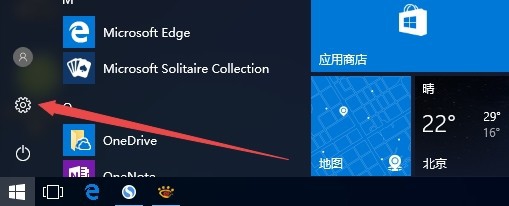
2、在打开的设置窗口中,点击网络和Internet图标
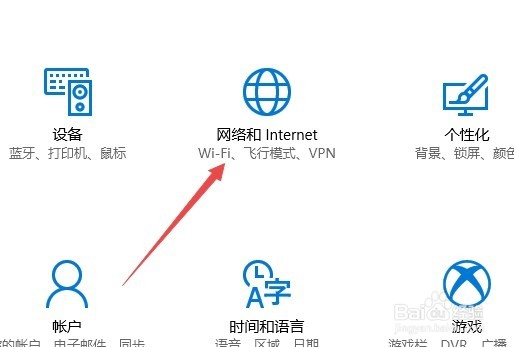
3、在打开的网络设置窗口中,点击左侧的以太网菜单项
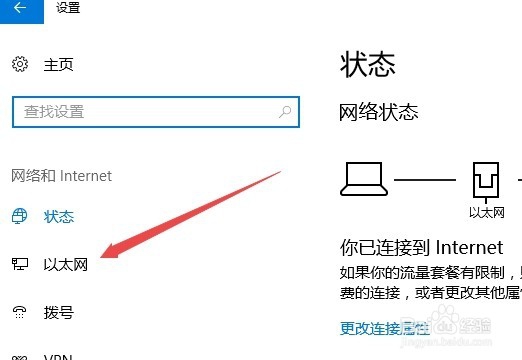
4、在打开的新页面中点击当前的连接网卡
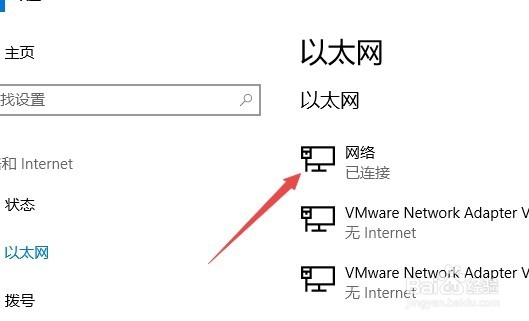
5、在打开的新的页面中就可以看到当前网卡的物理地址了。
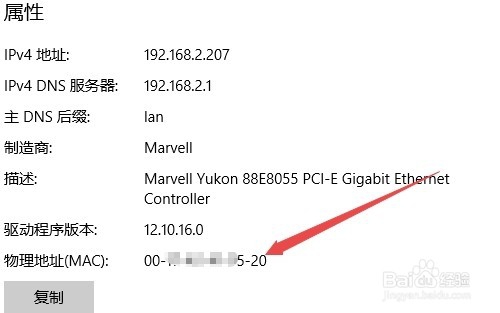
6、另外还有一种更简单的办法,那就是右键点击开始按钮,在弹出菜单中选择Windows PowerShll菜单项
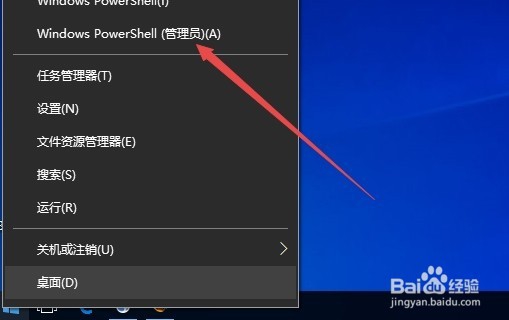
7、然后在打开的Windows PowerShell窗口中,我们输入命令Ipconfig /all,然后按下回车键运行该命令,一会就在结果中找到网卡的Mac地址了
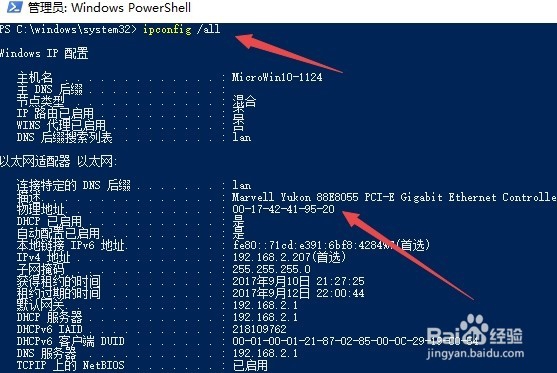
声明:本网站引用、摘录或转载内容仅供网站访问者交流或参考,不代表本站立场,如存在版权或非法内容,请联系站长删除,联系邮箱:site.kefu@qq.com。
阅读量:148
阅读量:167
阅读量:30
阅读量:93
阅读量:176